ノーコードでクラウド上のデータとの連携を実現。
詳細はこちら →CData Arc インストール方法 - Mac版
本記事では、B2Bデータ連携のノーコードプラットフォーム『CData Arc』をmacOSにインストールする手順をご紹介します。
製品のダウンロード
CData Arcのこちらのページ よりJava/Linux版を選択します。
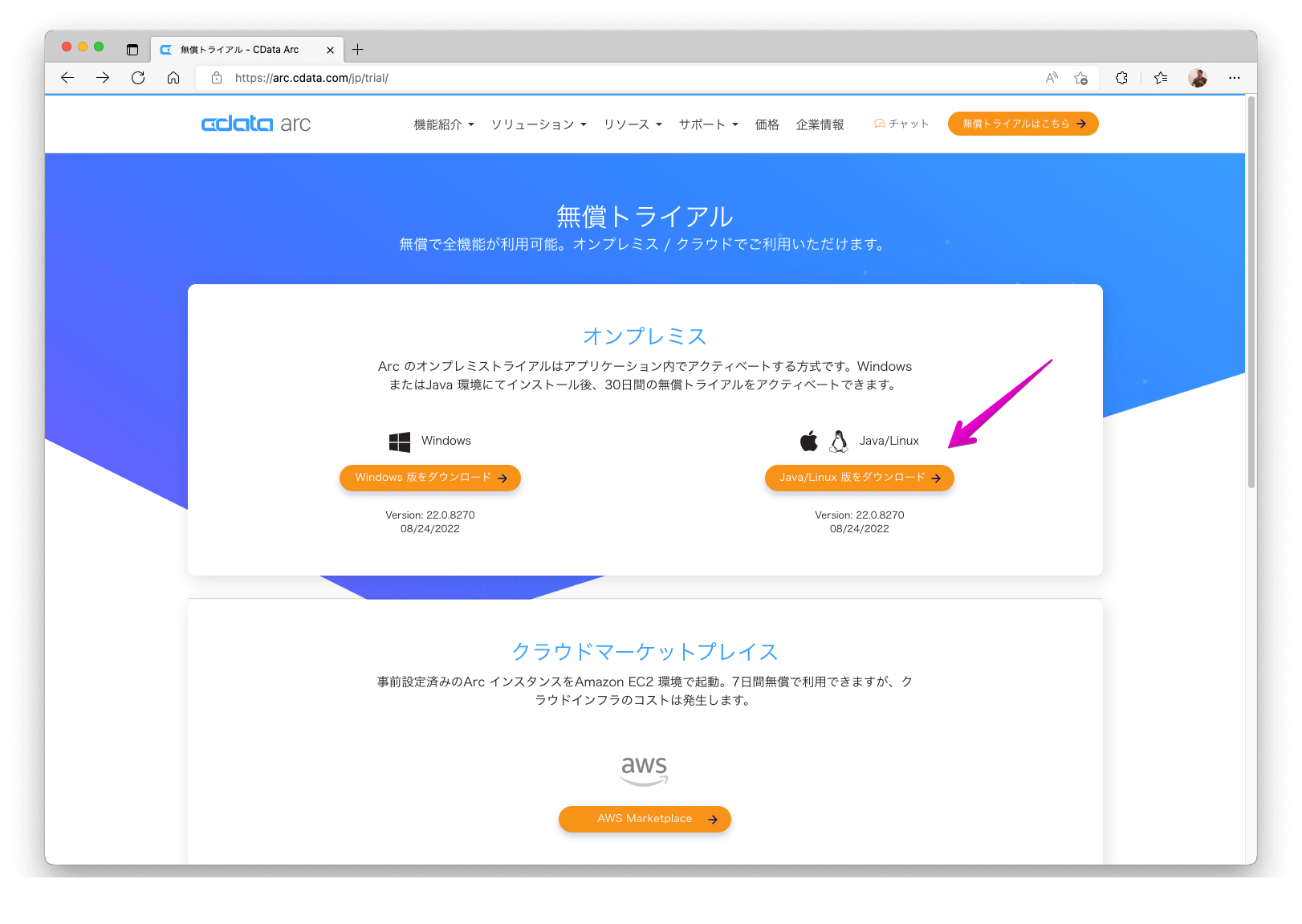
必要情報を入力してダウンロードします。
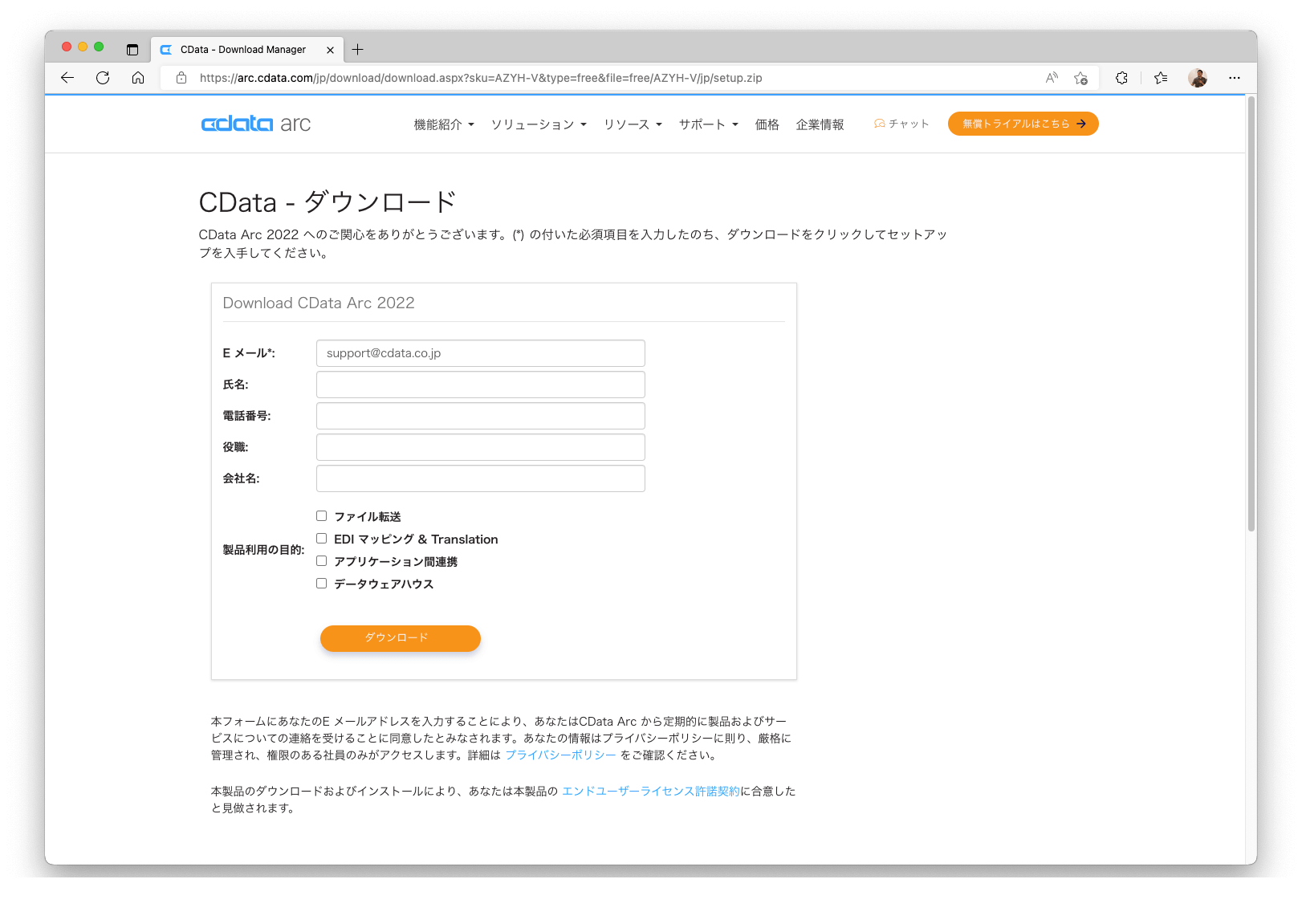
Zipファイル(例:CDataArc2022.zip)がダウンロードされることを確認します。ダウンロードが完了したら解凍してください。
前提ソフトウェア
Mac版は、Javaのアプリケーションのため、Java 11以上が必要となります。
Open JDKやOracle JDK/JREを入手ください。Javaがインストールされているとターミナルでjavaと入力すると使用方法が表示されます。
% java
使用方法: java [options] <mainclass> [args...]
(クラスを実行する場合)
: (省略)
--<name> <value>を使用できます。
%
Javaがインストールされていない場合はコマンドが存在しない旨のメッセージが表示されます。
% java
zsh: command not found: java
起動
ターミナルを起動して解凍後のフォルダ(例:/Users/UserName/Desktop/CDataArc2022)に移動します。
CData ArcはWebサーバ(Jetty)が標準でバンドルされているため、「java -jar arc.jar」コマンドで起動します。
% cd /Users/UserName/Desktop/CDataArc2022
% pwd
/Users/UserName/Desktop/CDataArc2022
% ls -l
total 16072
drwxr-xr-x 2 UserName staff 64 9 1 19:11 api
-rw-rw-r--@ 1 UserName staff 8179371 8 24 05:57 arc.jar
: (省略)
drwxr-xr-x@ 4 UserName staff 128 9 1 19:07 webapp
% java -jar arc.jar
9月 01, 2022 7:11:38 午後 d.a a
情報: The properties deserializes success.
: (省略)
9月 01, 2022 7:11:53 午後 b.d b
情報: Arc is now running. Please visit http://localhost:8080 to login.
「情報: Arc is now running. Please visit http://localhost:8080 to login.」が表示されれば起動が成功です。
管理コンソールへのアクセス
ブラウザで「http://localhost:8080/login.rst」にアクセスします。以下のログイン画面が表示されますのでユーザを作成します。
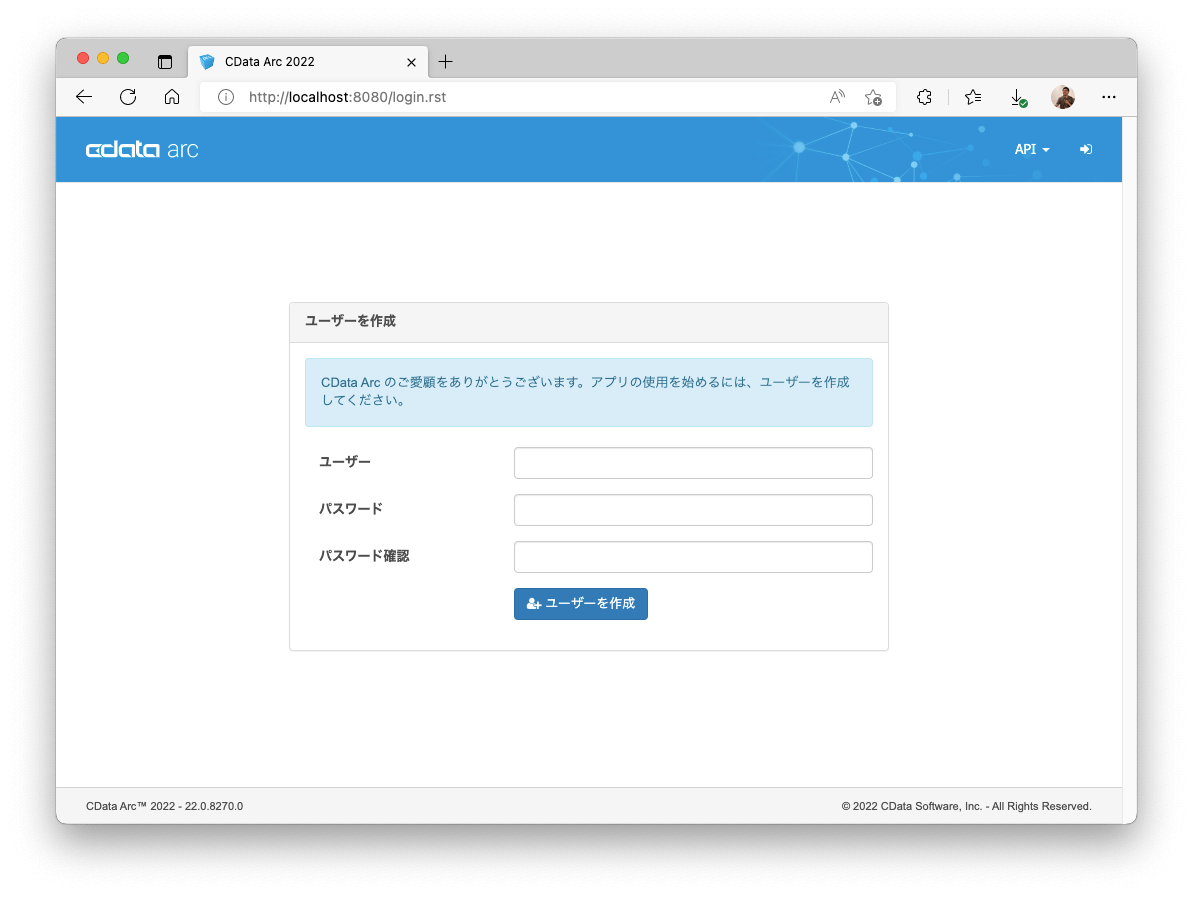
作成したユーザでサインインします。
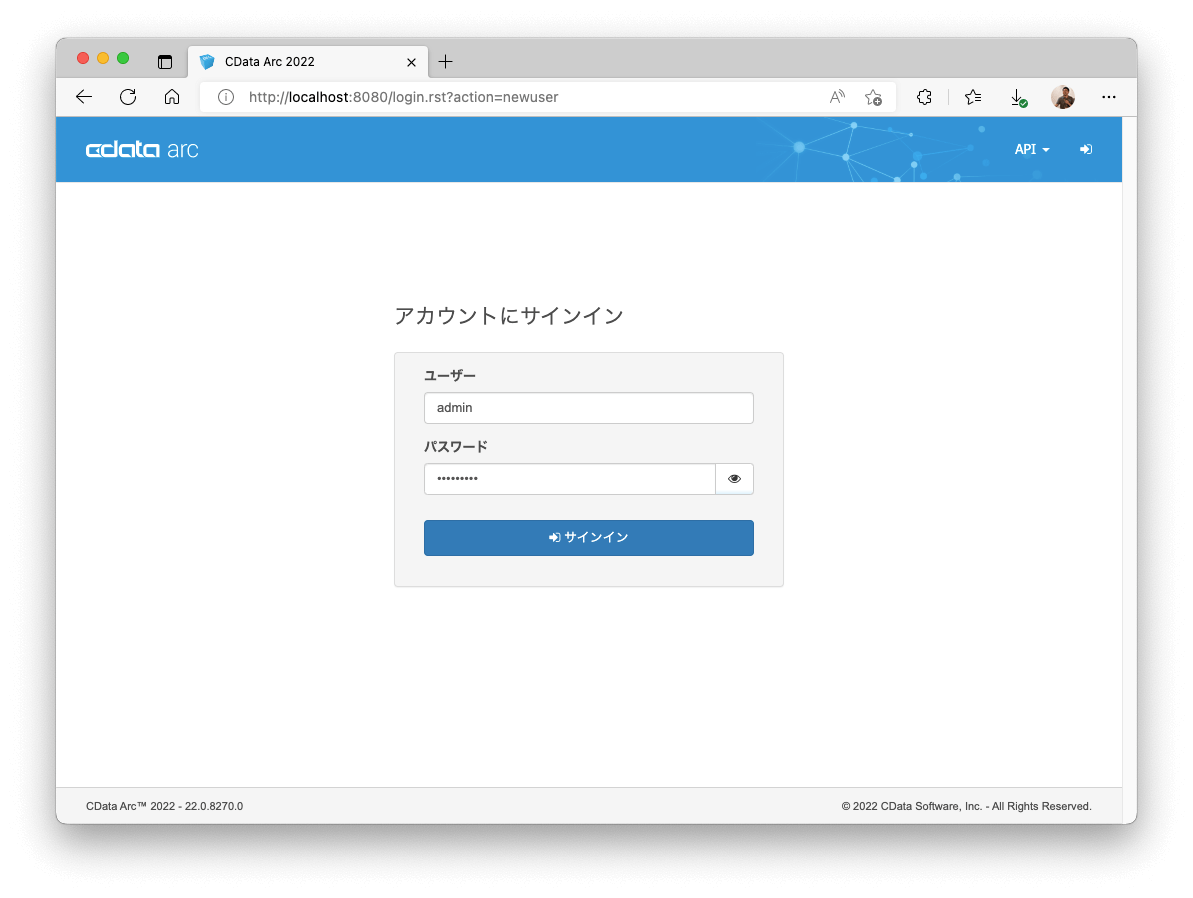
ライセンスタブが開きますので製品版ライセンスをお持ちの方は「新しいライセンスをインストール」、評価版でご利用の方は「30日の評価版をアクティベート」を選択します。
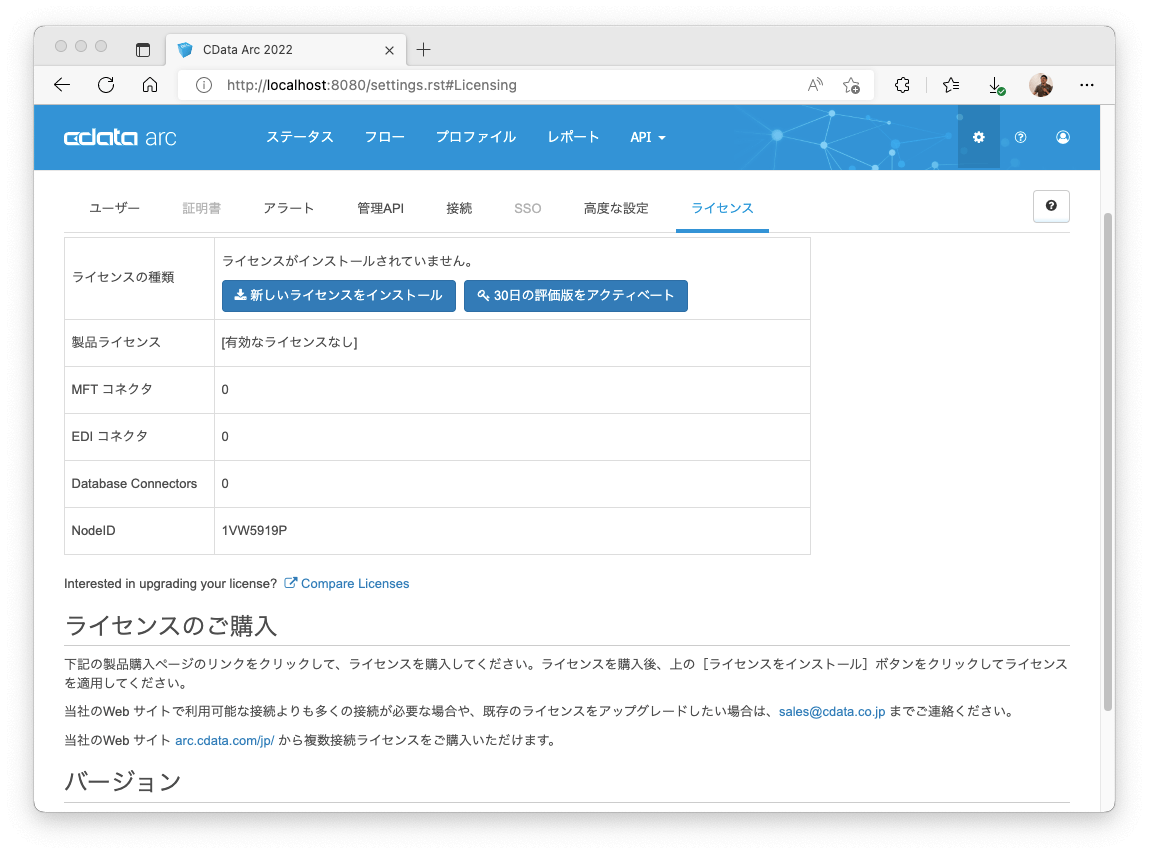
製品版の場合はライセンスキーをセット、評価版のアクティベートの場合は名前とEメールをセットして、仕様許諾契約書を確認して、アクティベートします。
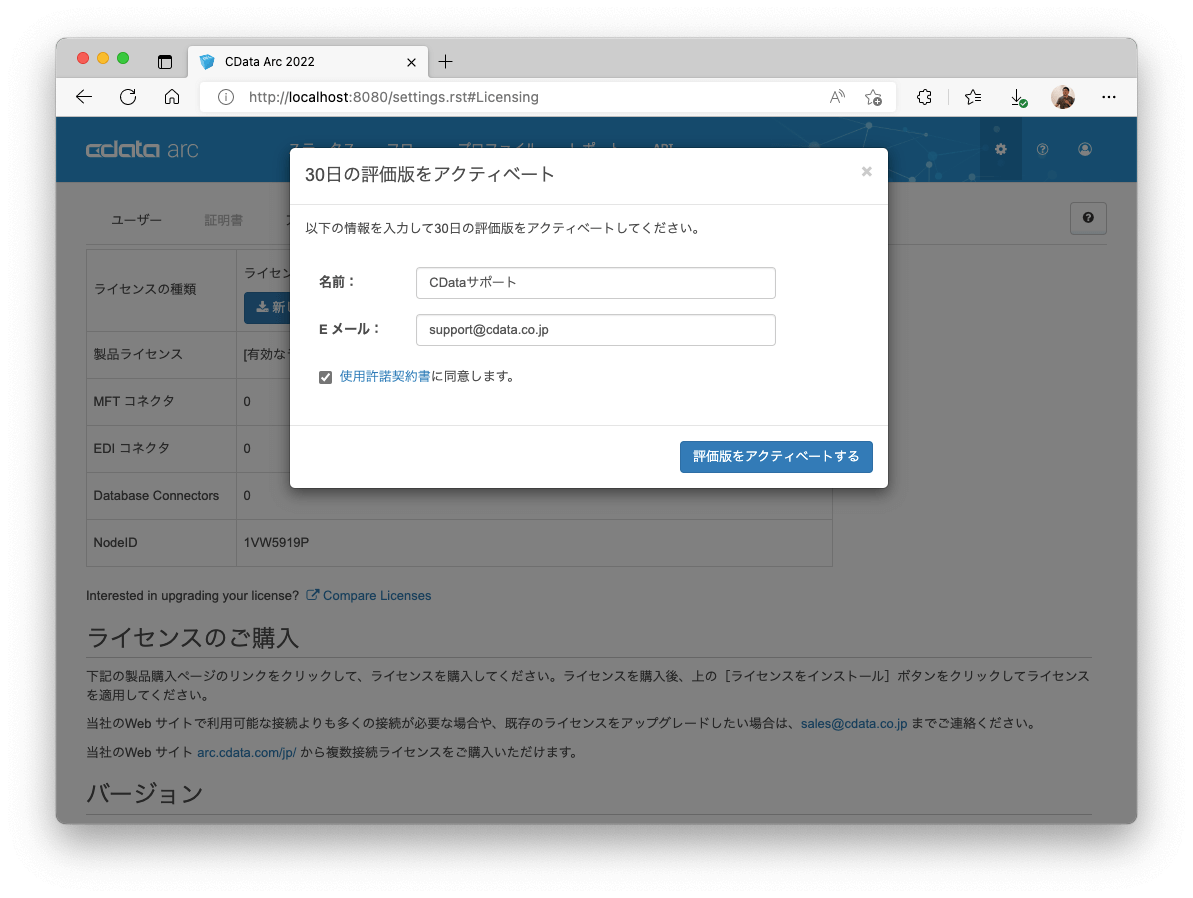
アクティベートが成功するとライセンス種類の行にライセンス種別が表示されます。
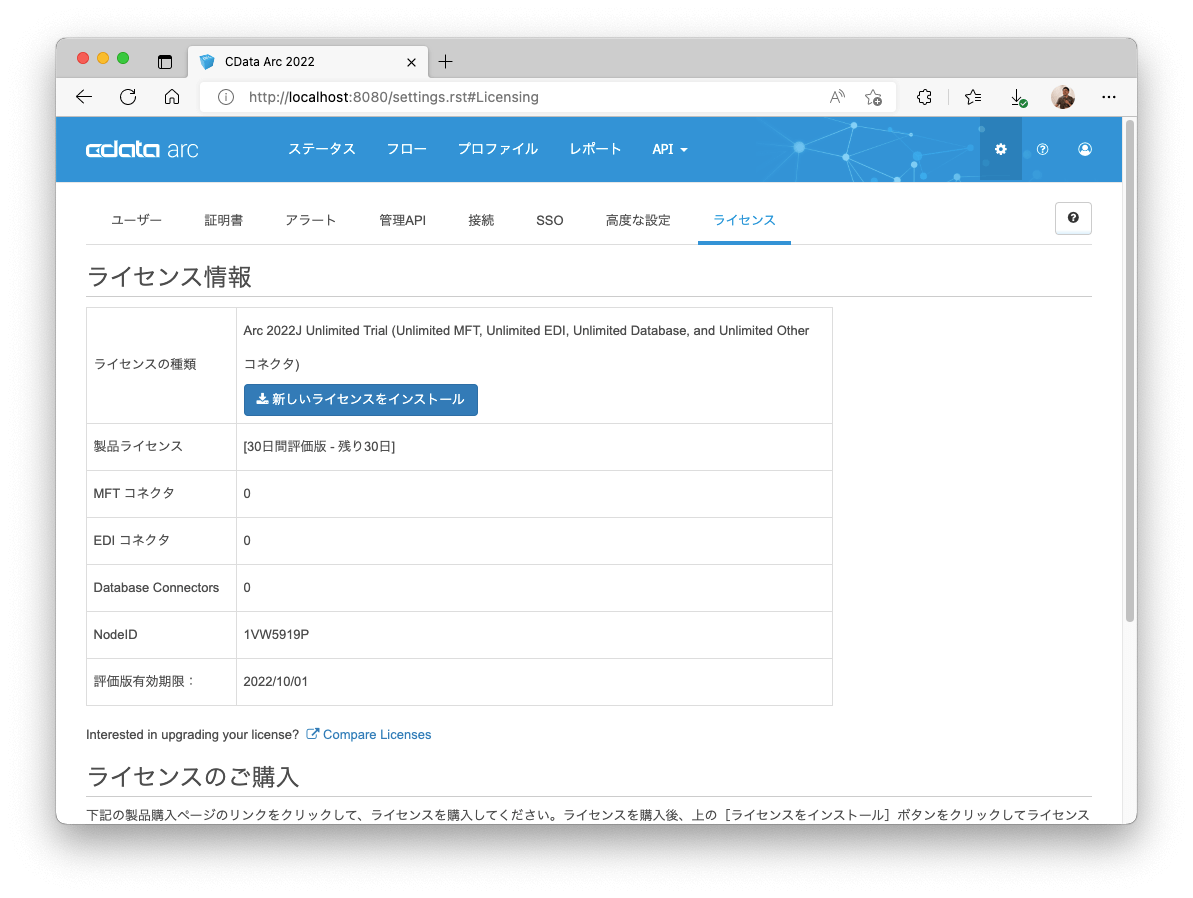
CData Arcを利用する準備が整いましたのでフロータブを開き、ノーコードでのデータ連携をご利用ください。
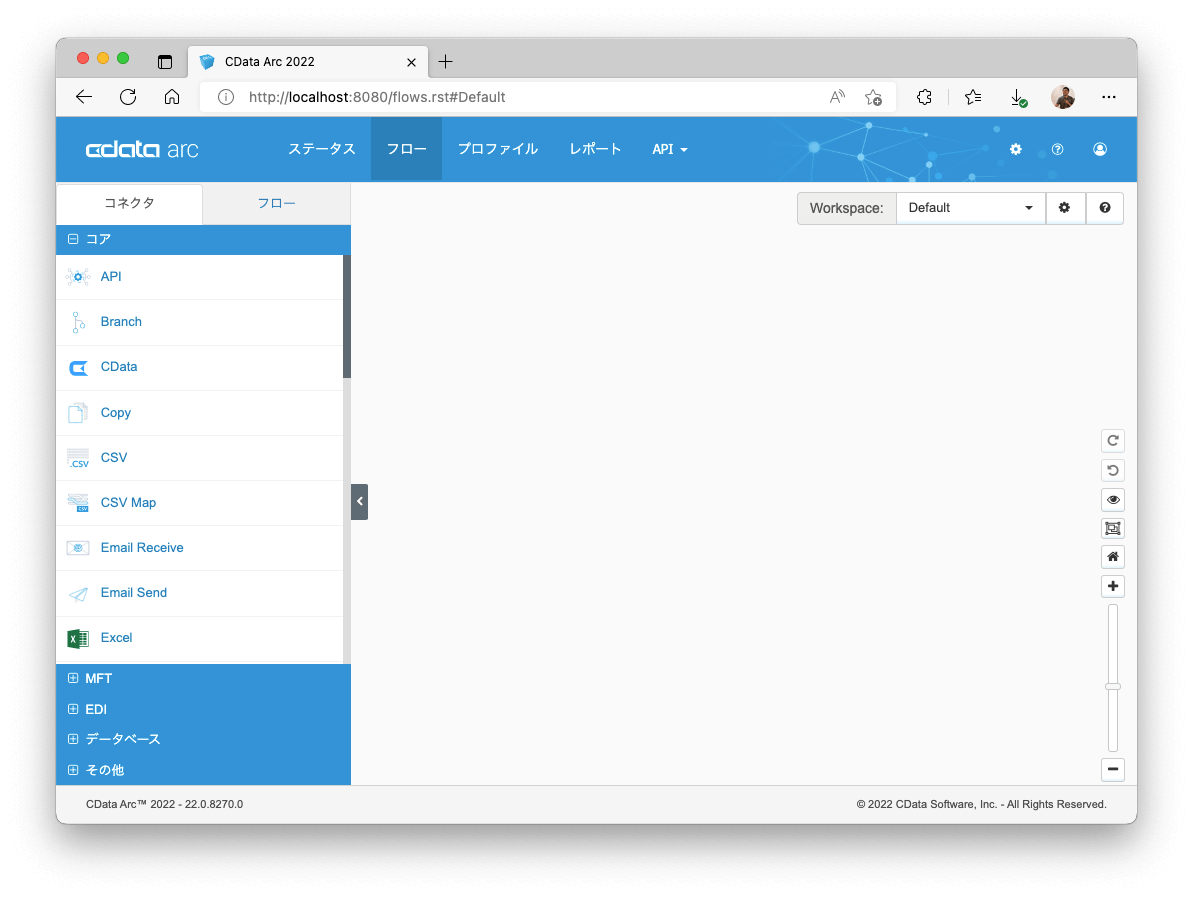
CData Arcのサービスを停止するにはターミナルをもう一つ起動して「java -jar arc.jar -stop」コマンドで停止することができます。
ご利用の中で製品に関するご不明な点があれば下記のテクニカルサポート窓口までお問い合わせください。弊社製品プロフェッショナルがサポートいたします。






